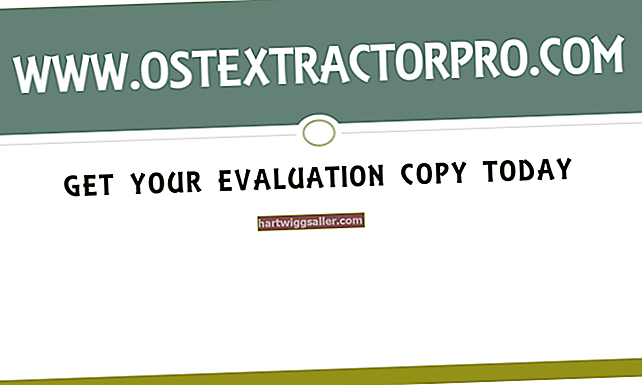جب تک آپ اپنے کمپیوٹر کو اپ گریڈ کرنے کا ارادہ نہیں کررہے ہیں ، اس وقت تک مدر بورڈ کو تبدیل کرنا ہی مسائل کو حل کرنے کی آخری کوشش ہونی چاہئے۔ آپ کے کمپیوٹر کو کام کرنے والے تقریبا the سارے اجزاء اس کے ساتھ منسلک ہوتے ہیں اور خاص طور پر مدر بورڈ ماڈل کے ساتھ مطابقت رکھتے ہیں۔ اس کے علاوہ ، ٹکنالوجی میں مسلسل تبدیلی آرہی ہے ، لہذا آپ اپنے عین مطابق ماڈل کو بورڈ کی جگہ نہیں لے پائیں گے۔ اگر نئے مدر بورڈ کے بارے میں کچھ مختلف ہو - سائز ، شکل ، یا توسیع کے مقامات کا مقام بھی۔ آپ کو صرف ایک جزو سے زیادہ کی جگہ مل سکتی ہے۔ لہذا ، یہ ضروری ہے کہ آپ مدر بورڈ کی جگہ لینے سے پہلے دیگر تمام ممکنہ ناکامیوں کو ختم کریں۔
علامات
اگر آپ نے ابھی اپنے مدر بورڈ کی جگہ لے لی ہے اور ناکامیاں واقع ہو رہی ہیں ، یا اگر آپ کے پاس تھوڑی دیر کے لئے کمپیوٹر موجود ہے اور اچانک اس سے بدتمیزی ہوتی ہے تو آپ خود بخود یہ فرض کر لیں گے کہ بورڈ خراب ہے۔ خراب مدر بورڈ کی تشخیص کرتے وقت جن علامات کو تلاش کرنا ہے وہ بوٹ ہونے میں ناکام ہیں۔ کمپیوٹر بوٹ کرنا شروع کرسکتا ہے لیکن پھر بند ہوجاتا ہے۔ ونڈوز کی بڑھتی ہوئی غلطیاں یا "موت کی نیلی اسکرینیں" ناکام ہونے والے مادر بورڈ کی علامات ہیں۔ کمپیوٹر بظاہر بلا وجہ ، یا متصل ڈیوائسز کے لئے جما سکتا ہے جو اچانک کام نہیں کریں گے۔
خرابیوں کا سراغ لگانا کریش اور خرابیاں
اس سے پہلے کہ آپ اپنا کمپیوٹر کھولیں اور ہارڈ ویئر میں خلل ڈالیں ، سسٹم اور ایپلیکیشن کی ترتیبات کا تجزیہ کرکے نرم طرف سے مسئلے کو دور کرنے کی کوشش کریں۔ مندرجہ ذیل کام فرض کرتے ہیں کہ آپ اپنے آپریٹنگ سسٹم میں کامیابی کے ساتھ بوٹ کرسکتے ہیں۔
اگر آپ کا سسٹم ٹھیک چل رہا ہے اور پھر اچانک آف ہوجاتا ہے تو ، یہ دیکھنے کے لئے کوئی بھی کلید تھپتھپائیں کہ آیا یہ زندگی میں واپس آئے گا یا نہیں۔ اگر ایسا ہوتا ہے تو ، آپ کے کمپیوٹر کو ایک خاص مدت کے بعد سونے کے لئے تیار کیا جاسکتا ہے۔ اوپن کنٹرول پینل اور پاور آپشنز کے تحت اپنی ترتیبات کی جانچ کریں اور انہیں مزید آسان چیز میں تبدیل کریں۔
اس بات کا تعین کریں کہ آپ کے سسٹم کی پریشانی کب شروع ہوئی ، جیسے کہ حال ہی میں آپ نے نیا ایپلی کیشن انسٹال کیا ہے۔ یہ اطلاق آپ کے کمپیوٹر کے ایک یا زیادہ اجزاء کے ساتھ مطابقت نہیں رکھتا ہے۔ ایپلیکیشن کو ان انسٹال کریں اور دیکھیں کہ آیا پریشانی برقرار ہے۔ اگر ایسا ہوتا ہے تو ، ایپلی کیشن انسٹال کرنے سے ٹھیک پہلے ایک مقام پر بحال ہونے کے لئے ونڈوز سسٹم ریسٹور استعمال کریں۔
مالویئر اور وائرس ایسا محسوس کر سکتے ہیں جیسے مدر بورڈ ناکام ہو رہا ہے۔ تمام ڈرائیوز اور سسٹم فائلوں کا مکمل وائرس اسکین انجام دیں۔ اگر آپ نے حال ہی میں کسی بھی میڈیا فائلوں یا شیئر ویئر کو ڈاؤن لوڈ کیا ہے تو ، ڈاؤن لوڈ سے پہلے ایک سسٹم کو ایک مقام پر بحال کریں۔
رابطے اور پیری فیرلز چیک کریں
چیک کریں کہ آیا آپ کی بجلی کی ہڈی ڈھیلی ہے ، جس کی وجہ سے بار بار بندش پیدا ہوجاتی ہے۔ بیمار فٹ یا ڈھیلے پردیی کنیکٹر بھی دشواری کا سبب بن سکتے ہیں ، لہذا ان کو سخت کریں۔
ایک بیرونی ہارڈ ڈرائیو ، فلیش ڈرائیو یا بوٹ ایبل سی ڈی آپ کے کمپیوٹر کو صحیح طریقے سے بوٹ ہونے سے روک سکتی ہے۔ آپٹیکل ڈرائیو سے کسی بھی سی ڈی یا ڈی وی ڈی کو ہٹا دیں ، نیز تھمب ڈرائیو کے ساتھ جو USB کے ذریعے منسلک ہوسکتی ہیں۔ بیرونی آلات ، بشمول پرنٹرز اور اسکینرز منقطع کریں ، اور کمپیوٹر کو دوبارہ بوٹ کریں۔ اگر اس سے مسئلہ حل ہوجاتا ہے تو ، آپ کو اپنی BIOS ترتیبات میں بوٹ آرڈر کو ایڈجسٹ کرنے کی ضرورت ہوگی تاکہ کمپیوٹر ان آلات سے بوٹ نہ ہو۔ BIOS کو دوبارہ ترتیب دینے کے طریقوں کے بارے میں ہدایات کے ل your اپنے کمپیوٹر کے آپریٹنگ دستی یا صنعت کار کی ویب سائٹ کا حوالہ دیں۔
بیپس کے لئے سنو
اگر آپ بالکل بھی بوٹ نہیں کرسکتے ہیں تو ، اپنے کمپیوٹر کو آن کرتے وقت سنیں۔ بیپ کا ایک نمونہ بتائے گا کہ ممکنہ مسئلہ کیا ہے۔ مدر بورڈ کی ناکامی عام طور پر ایک بیپ کے ذریعہ پہنچائی جاتی ہے ، اس کے بعد تین ، چار یا پانچ ہوتے ہیں۔ چار بیپ ، اس کے بعد دو ، تین یا چار بیپ سیریل یا متوازی بندرگاہ کے امور کی نشاندہی کرتے ہیں ، جس سے ایک خراب ہونے والا مدر بورڈ بھی ہوتا ہے۔
ہارڈ ویئر چیک کریں
جب آپ کو ہارڈ ویئر کی جانچ پڑتال کرنے کا وقت آتا ہے تو کمپیوٹر کو کسی ٹیکنیشن کے پاس لے جانے میں آپ کو زیادہ آسانی ہوسکتی ہے۔ اگر آپ کسی کمپیوٹر کے اندر سے واقف ہیں تو ، مزید نقصان سے بچنے کے لئے پہلے خود کو گراؤنڈ کریں۔ چیک کریں کہ تمام اجزاء جگہ جگہ پر ہیں۔ مدر بورڈ اور اس کے اجزاء کو واضح طور پر پہنچنے والے نقصان کی تلاش کریں۔ بلبلوں یا جلنے کے ل circ سرکٹس اور ریسٹرز کی جانچ کریں۔ اگر آپ کے پاس اسپیئر کارڈز (ویڈیو کارڈز ، میموری ، ہارڈ ڈرائیوز) ہیں تو ، انہیں ایک وقت میں تبدیل کرکے دیکھیں کہ اس سے کوئی فرق پڑتا ہے یا نہیں۔
انتباہ
اگر آپ کسی کمپیوٹر کے اندر سے واقف نہیں ہیں تو ، خود اسے ٹھیک کرنے کی کوشش نہ کریں۔ آپ نے شروع سے کہیں زیادہ نقصان پہنچایا ہے۔ کسی بھی نظام کی ترتیبات کو تبدیل کرنے سے پہلے ، موجودہ ترتیبات لکھ دیں تاکہ اگر آپ تبدیلیوں میں مددگار نہ ہوں تو آپ انہیں واپس کرسکیں۔ اپنے کمپیوٹر کی وارنٹی چیک کریں۔ ایک بار کمپیوٹر کھلا ہونے کے بعد بہت ساری ضمانتیں کالعدم ہوجاتی ہیں۔